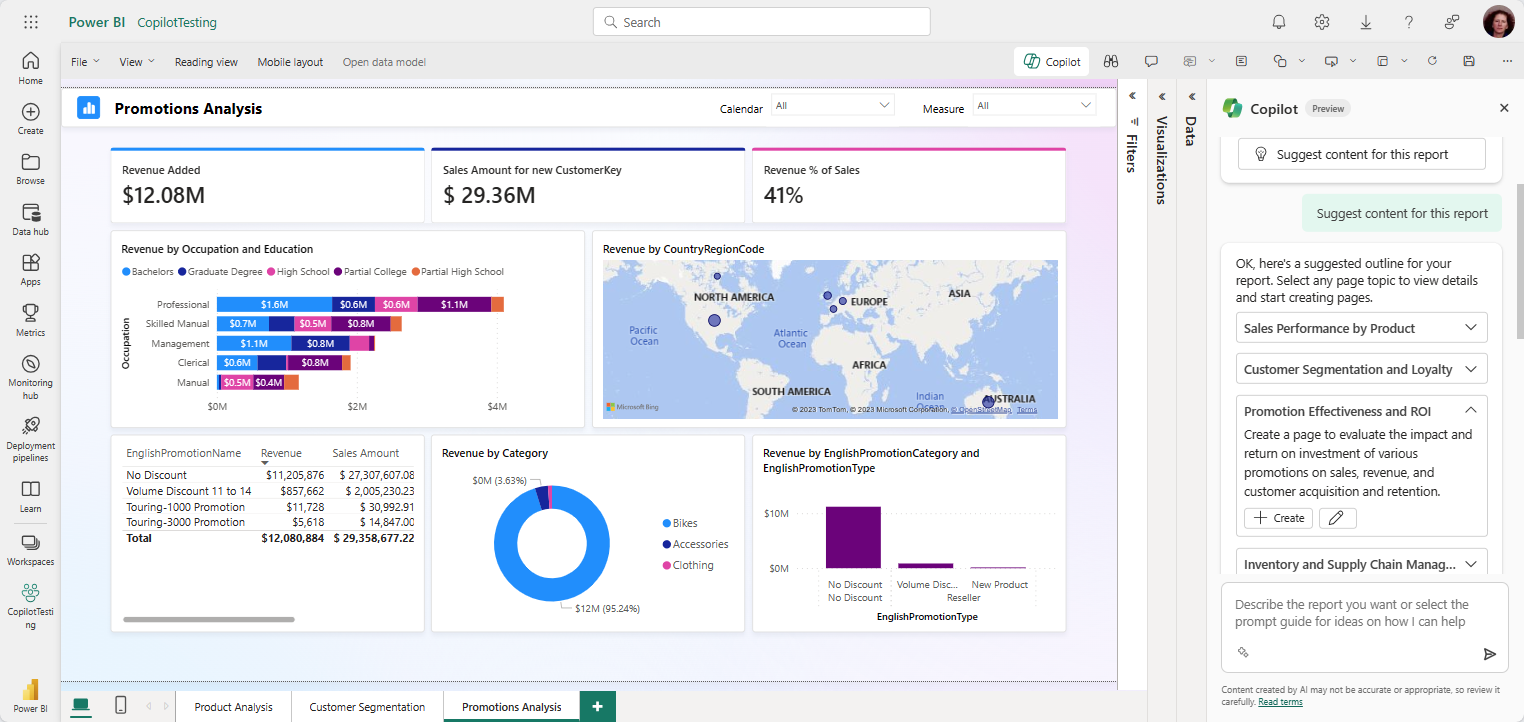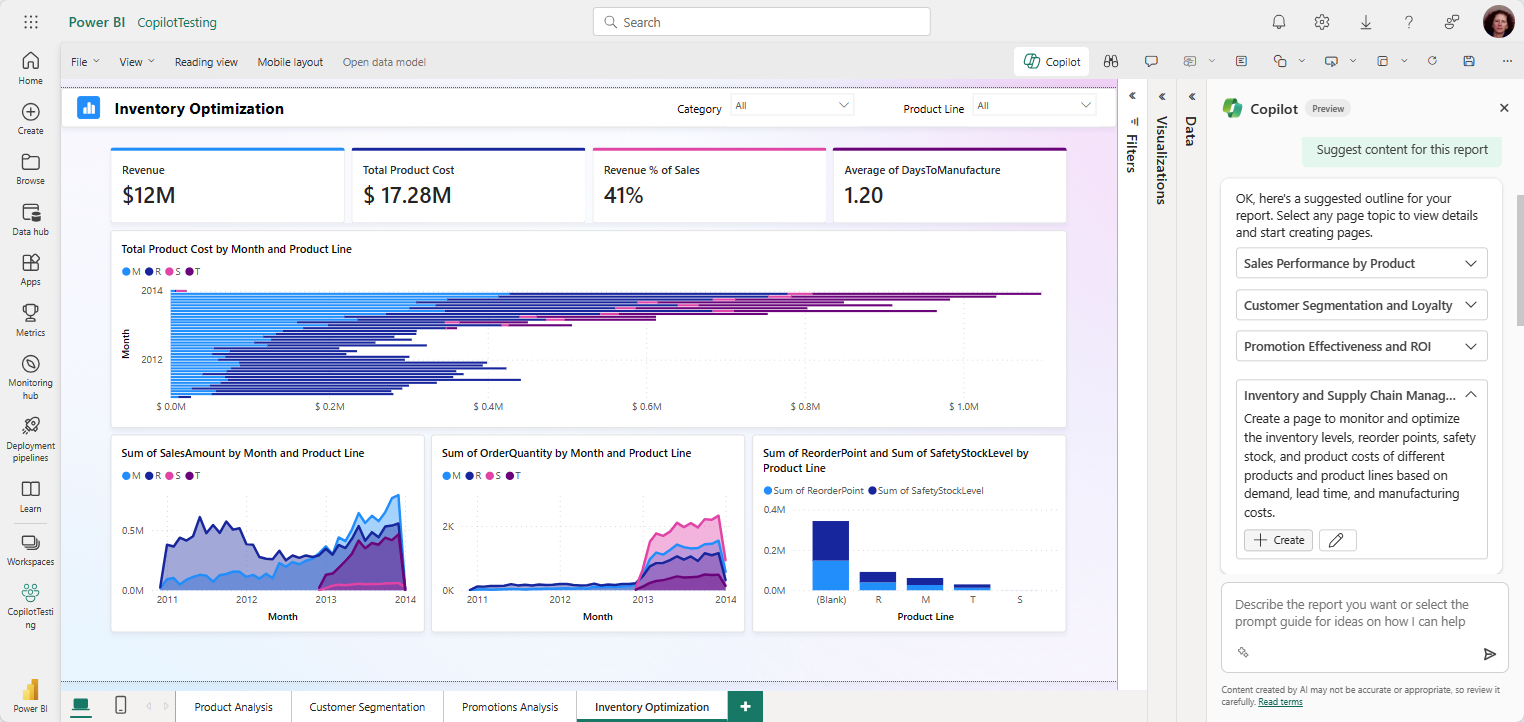编写用于在 Power BI 中创建报表页面的 Copilot 提示
适用范围:Power BI Desktop
Power BI 服务
在企业开始使用 Power BI 中的 Copilot 功能之前,管理员需要先在 Microsoft Fabric 中启用 Copilot。
注意
- 管理员需要在 Microsoft Fabric 中启用 Copilot。
- 你的 F64 或 P1 容量需要位于 Fabric 区域可用性一文中列出的区域之一。 如果未启用,则无法使用 Copilot。
- 在开始使用 Copilot 之前,管理员需要启用租户切换。 有关详细信息,请参阅 Copilot 租户设置一文。
- 如果租户或容量位于美国或法国境外,则除非 Fabric 租户管理员在 Fabric 管理门户中启用了可以在租户的地理区域、合规性边界或国家/地区云实例之外处理发送到 Azure OpenAI 的数据租户设置,否则将默认禁用 Copilot。
- 试用 SKU 不支持 Microsoft Fabric 中的 Copilot。 仅支持付费 SKU(F64 或更高版本或 P1 或更高版本)。
报表页的示例提示
下面是一些可与适用于 Power BI 的 Copilot 正常配合使用的提示示例。 请使用这些提示作为示例。
每个示例提示都与 Copilot 根据该提示的解释生成的报表页面配对。 提示可以帮助 Copilot 了解要查找的内容,但它们可能不会生成所需的确切页面。 这是创建报表页面的起点。 使用用户界面修改 Copilot 创建的报表页面。
按产品列出的销售业绩
“创建一个页面来分析不同的产品、类别和子类别在不同时间和区域的销售额、收入和利润率。”
客户细分和忠诚度
“创建一个页面,以根据人口统计、地理位置和交易数据来识别和比较不同客户群体的特征、行为和偏好。”
促销有效性和 ROI
“创建一个页面来评估各种促销活动对销售、收入以及客户赢取和保留的影响与投资回报。”
库存和供应链管理
“创建一个页面,以根据需求、交货时间和制造成本来监视和优化不同产品和产品线的库存水平、再订购点、安全库存和产品成本。”
创建目录
现在生成不同报表页面中的目录。
“为此报表制作一个目录,其中包含每页内容的简要说明。”
发送反馈
我们始终欢迎提供产品反馈。 在公共预览版期间尤其如此,你的反馈有助于我们更快地改进产品。